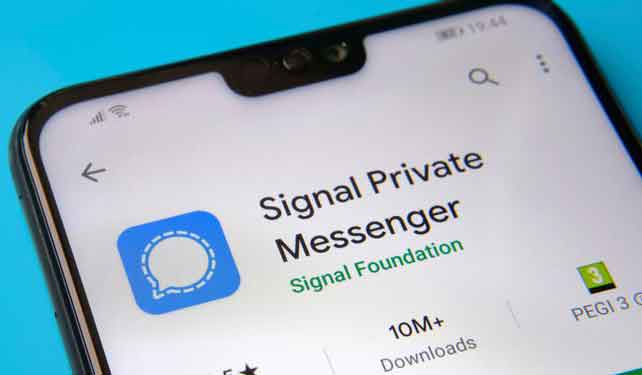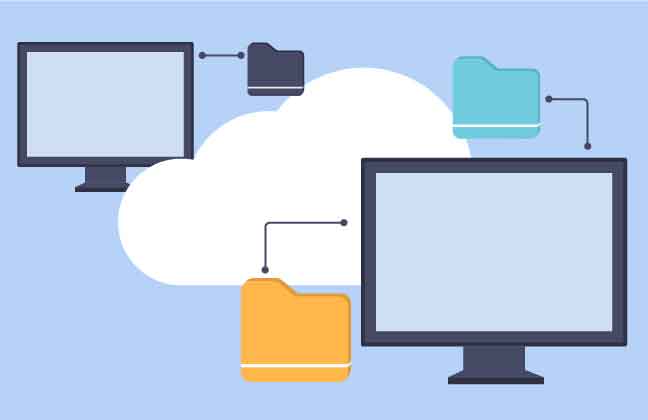Как активировать точку доступа на Android и iOS
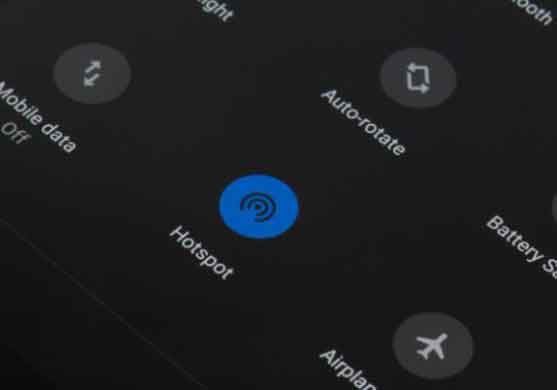
Что это такое и как активировать мобильную точку доступа на Android и iOS? Мобильные точки доступа действуют как мобильные интернет-сети, преобразуя соединение LTE в сигнал Wi-Fi, который может использоваться другими устройствами, такими как ноутбуки или планшеты.
Мобильные точки доступа могут быть отдельными карманными устройствами или интегрированы в ваш смартфон. Мобильные точки доступа обычно полагаются на тарифный план, а это означает, что те, у кого нет безлимитных тарифных планов, скорее всего, захотят знать об их использовании.
Мобильные точки доступа могут подключать до 10 устройств, защищены паролем и безопасностью WPA2, но имеют ограниченный диапазон и могут быть медленнее, чем ваше соединение Wi-Fi.
Что такое мобильная точка доступа?
Мобильная точка доступа – это устройство, которое может передавать беспроводной сигнал, к которому другие устройства могут подключаться во время движения. Это не следует путать с горячая точка, который можно использовать в общественных местах, таких как отели, торговые центры и кафе, где в зданиях или на предприятиях есть частные сети, предлагающие бесплатный Wi-Fi.
Мобильные точки доступа обычно работают, используя соединение LTE, иногда с телефона, и преобразуя его в сигнал Wi-Fi. Затем вы можете «подключить» к нему свой компьютер или другое устройство так же, как эти устройства будут подключаться к домашней или общедоступной сети Wi-Fi.
Физические мобильные точки доступа достаточно малы, чтобы поместиться в вашем кармане, и, как правило, у них надежный срок службы батареи, иногда до суток. Их можно использовать, когда вы находитесь в общественных местах, например, в парке или на пляже, во время поездок за границу или там, где работает ваше соединение LTE. Они могут подключаться к любому устройству на базе Wi-Fi, например к ноутбуку, смартфону, планшету или игровой консоли.
Хотя точки доступа стали довольно стандартом для мобильных смартфонов, доступ к ним может повлечь дополнительные расходы в зависимости от оператора связи и устройства. Скорость и долговечность вашей мобильной точки доступа также будут зависеть от вашего тарифного плана и количества доступных гигабайт.
Есть ли у моего телефона мобильная точка доступа?
Многие современные смартфоны имеют встроенную функцию точки доступа, которую вы, вероятно, можете настроить и включить где-нибудь в приложении настроек вашего устройства. В целом, многие операторы и устройства предлагают эту услугу, если у вас есть как минимум услуга 4G LTE, хотя поддержка сети 5G, вероятно, улучшит ваш опыт.
Совет: наличие соединения 4G или 5G не означает, что у вас будет мобильная точка доступа. Вам нужно будет узнать у своего оператора связи или в настройках вашего устройства, чтобы убедиться, что он у вас есть.
Большинство мобильных точек доступа для смартфонов позволяют подключать к сети несколько устройств, в некоторых случаях до 10. Просто знайте, что когда вы делитесь этим типом сети с другими людьми, вы можете сделать и без того значительно более медленную работу еще медленнее.
В зависимости от устройства вы можете переименовать точку доступа и изменить ее пароль, используя настройки по умолчанию, скрыть свое устройство, чтобы другие не могли видеть вашу сеть, и решить, хотите ли вы использовать безопасность WPA2 или обойтись без нее.
В зависимости от вашего устройства вы можете активировать мобильную точку доступа на Android и iOS и подключаться к другим устройствам через Bluetooth или USB-модем.
Как активировать мобильную точку доступа на Android и iOS
Как только вы научитесь использовать свой телефон в качестве точки доступа, подключите компьютер или другой смартфон и просматривайте веб-страницы, транслируйте видео и слушайте музыку, как при обычном подключении к Интернету.
Как активировать точку доступа на Android
- Чтобы подключиться к Интернету через мобильный телефон, откройте приложение «Настройки». Устройства Android имеют немного разные интерфейсы, поэтому вам может потребоваться поискать по магазинам или использовать инструмент поиска приложения Настройки, чтобы найти, где находится функция мобильной точки доступа.
- Выберите Сеть и Интернет.
- Нажмите Точка доступа и модем.
- Выберите «Точка доступа Wi-Fi».
- Коснитесь ползунка справа от «Выкл.», Чтобы включить точку доступа.
- После активации и включения вы можете скрыть устройство, включить безопасность точки доступа и настроить автоматическое отключение точки доступа, когда никакие устройства не подключены.
- Перейдите в настройки Wi-Fi на устройстве, которое хотите подключить к точке доступа.
- Найдите название мобильной точки доступа вашего телефона в списке доступных сетей Wi-Fi и щелкните по нему.
- Появится окно с запросом сетевого пароля. Введите его и нажмите Присоединиться или соответствующую кнопку подтверждения на вашем устройстве.
Если вы планируете поделиться своей точкой доступа с другим устройством, ваш телефон может сделать это с помощью QR-кода. Вы также можете предоставить другому пользователю имя и пароль вашей точки доступа.
Почему не работает моя точка доступа? Как решить?
Как активировать точку доступа на iPhone
- Чтобы использовать свой телефон в качестве точки доступа, щелкните приложение «Настройки».
- Коснитесь Персональная точка доступа.
- Если вы не видите его в списке на странице настроек, найдите «Сотовые данные» и проверьте там.
- Коснитесь переключателя рядом с «Личная точка доступа», чтобы включить точку доступа.
- Вы можете подключиться к другому устройству для доступа к личной точке доступа тремя различными способами с помощью Wi-Fi, Bluetooth или кабеля USB.
- В более новых версиях iOS нажмите «Разрешить другим присоединяться» в меню «Личная точка доступа», чтобы убедиться, что другие пользователи устройства могут получить доступ к вашей сети.
- После подключения устройства синий индикатор в верхней части экрана iPhone сообщит вам, что ваша точка доступа активна и сколько устройств к ней подключено.
- Теперь перейдите к устройству, которое вы хотите подключить к точке доступа, и откройте список сетей Wi-Fi.
- Щелкните имя мобильной точки доступа вашего телефона в списке доступных сетей Wi-Fi и введите пароль точки доступа для входа в систему.